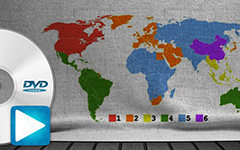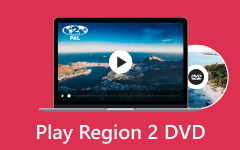2 nejlepší přístupy k Rip Region 2 DVD na Mac a Windows
Chcete na svém zařízení přehrát DVD Region 2, ale není podporováno? Pak je nejlepším řešením jej ripovat pomocí výjimečného softwaru. Naštěstí příspěvek nabídne kompletní metody ripování DVD Region 2, které můžete sledovat. Tak na co čekáš? Zkontrolujte příspěvek a zjistěte, jak na to ripovat DVD Region 2 účinně.
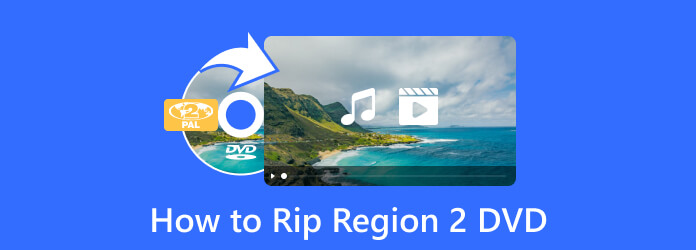
Část 1. Efektivní způsob, jak ripovat DVD Region 2
Pro ripování disku Region 2 DVD budete potřebovat pomoc Tipard DVD Ripper. Je to jeden z nejlepších ripovacích softwarů, které můžete na trhu najít. Můžete ripovat každé DVD v programu, včetně Region 2 DVD. Jeho proces ripování je rychlý, což je výhodné pro všechny uživatele. Také můžete ripovat vaše DVD do různých formátů. Zahrnuje MP4, MOV, AVI, FLV a další. Navíc poté, co zkopírujete DVD Region 2, si může ponechat celý svůj obsah, titulky, zvukovou stopu, nabídku, kapitoly a další. Další věcí, kterou si v tomto programu můžete užít, je jeho dokonalé rozhraní. Jeho uspořádání je jednoduché, což je vhodné pro nováčky. Pokud tedy chcete ripovat své DVD Region 2, použijte Tipard DVD Ripper.
Klíčové vlastnosti
- • Přístupný pro Mac a Windows.
- • Poskytuje více funkcí pro vylepšení videí.
- • Podporuje více než 500 formátů, jako je MOV, AVI, FLV, MP4, MKV, WMV a další.
Pokud chcete se svým videem udělat více, Tipard DVD Ripper je nejlepší nástroj. Pokud chcete ripovat DVD Region 2 na Mac a Windows, použijte níže uvedený krok.
Krok 1Prvním a nejdůležitějším krokem je stažení Tipard DVD Ripper na tvém počítači. zmáčkni Ke stažení tlačítko níže. Poté pokračujte v procesu instalace.
Poznámka: Než přistoupíte k dalšímu postupu, ujistěte se, že je disk Region 2 DVD vložen do disku.
Krok 2V hlavním rozhraní vyberte trhací stroj Jídelní lístek. Poté klikněte na ikonu Vložte disk DVD možnost nebo znaménko plus. Když se na obrazovce objeví složka souborů, vyberte Region 2 DVD, které chcete ripovat. Poté klikněte na Otevřená .
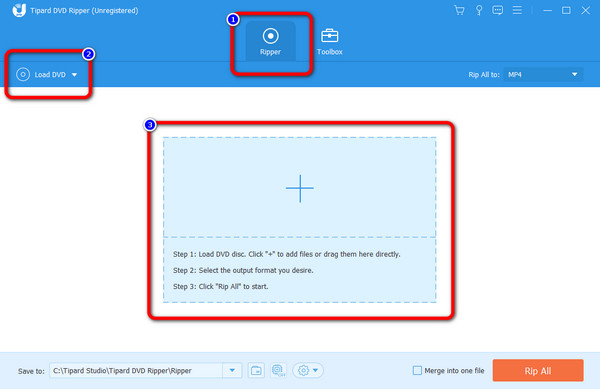
Krok 3Klepněte na tlačítko Vytrhnout vše na možnost v pravé části rozhraní. Poté se na obrazovce objeví různé formáty. Vyberte požadovaný formát a kvalitu videa. Až budete hotovi, můžete přistoupit k procesu kopírování kliknutím na Vytrhnout vše knoflík. Poté můžete také zkopírujte DVD na USB jako zálohu a snadno ji sdílet.
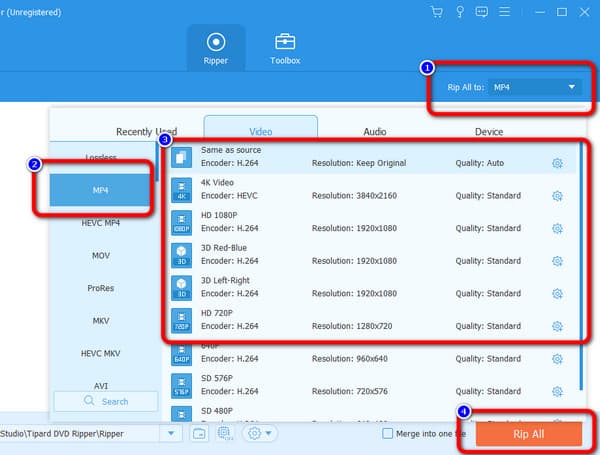
Část 2. Jak ripovat DVD Region 2 na ruční brzdě
Pokud hledáte další účinný nástroj pro převod DVD Region 2 na vašem počítači, použijte ruční brzdu. Je to jeden z offline softwaru, na který se můžete spolehnout, když mluví o ripování DVD. Je to proto, že ruční brzda může podporovat různé soubory, včetně DVD. Ruční brzda také může poskytnout všechny funkce, které potřebujete ke zlepšení vašeho videa před finálním postupem. Během procesu ripování můžete použít více funkcí, které potřebujete. Můžete přejít na možnost Video a změnit kvalitu, kodér videa, snímkovou frekvenci a další parametry. Díky tomu můžete mít své video s vylepšenou verzí.
Při používání ruční brzdy však musíte znát některé nevýhody. Chcete-li ripovat DVD Region 2 pomocí programu, kterým je libdvdcss, musíte nainstalovat jinou aplikaci třetí strany. Umožňuje ruční brzdě číst DVD, které chcete ripovat. Takže pokud máte na počítači pouze ruční brzdu, stále není možné ripovat vaše DVD Region 2. Je tedy důležité vzít v úvahu libdvdcss při použití ruční brzdy pro ripování. Také hlavní rozhraní programu je příliš zastaralé. Není to pro uživatele tak poutavé. Některé jeho funkce navíc není snadné zobrazit. S ohledem na to se doporučuje vyhledat pomoc při používání programu. Ruční brzda také podporuje omezený výstupní formát. Umožňuje vám ripovat pouze soubory ve formátech MKV, MP4 a WebM. Pokud chcete ripovat soubory do jiných formátů, jako je FLV, MOV, AVI a další, ruční brzda vám nemůže pomoci. Chcete-li získat více představ o ruční brzdě, podívejte se na její klíčové vlastnosti níže. Poté vám dáme postup, jak na to ripovat DVD Region 2 na ruční brzdě.
Klíčové vlastnosti
- • Program je dostupný v operačních systémech Windows a Mac.
- • Umožňuje uživatelům měnit snímkovou frekvenci videa, kvalitu, kodér a další parametry.
- • Nabízí funkci náhledu, která uživatelům umožňuje vidět video před pokračováním v procesu kopírování.
Krok 1Ke stažení Ruční brzda na počítačích se systémem Windows nebo Mac. Po dokončení procesu stahování nainstalujte software. Poté jej spusťte na svém zařízení a počkejte, až se objeví hlavní rozhraní.
Poznámka: Před spuštěním programu se ujistěte, že jste si stáhli libdvdcss. Pomáhá ruční brzdě číst DVD Region 2.
Krok 2Jakmile je hlavní rozhraní již na obrazovce, klikněte na Soubor knoflík. Poté se zobrazí složka počítače. Vyberte DVD Region 2 a klikněte na Otevřená volba. Tímto způsobem se soubor načte do rozhraní programu.
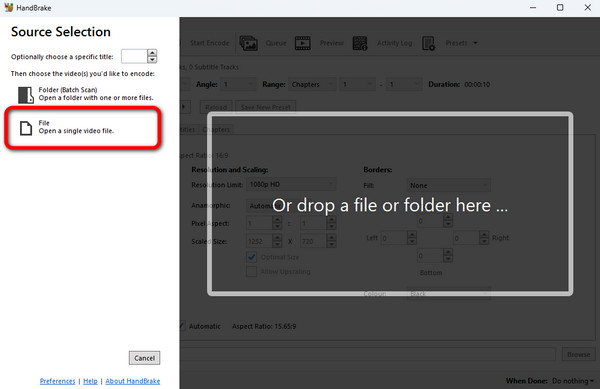
Krok 3Poté přejděte do Shrnutí a klikněte na tlačítko Formát volba. Poté můžete vybrat požadovaný výstupní formát pro video. Po výběru formátu klepněte na Procházet možnost vybrat cílový soubor, kam chcete uložit konečný výstup.
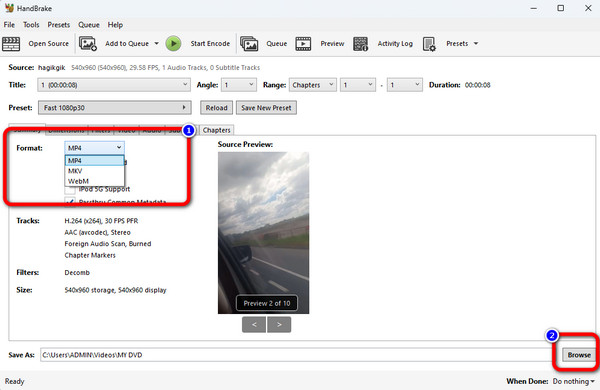
Krok 4Pro poslední a poslední postup klikněte na Začněte kódovat tlačítko na horním rozhraní. Poté, proces ripování začne. Po chvíli můžete svůj zkopírovaný soubor otevřít z přiřazeného cílového souboru.
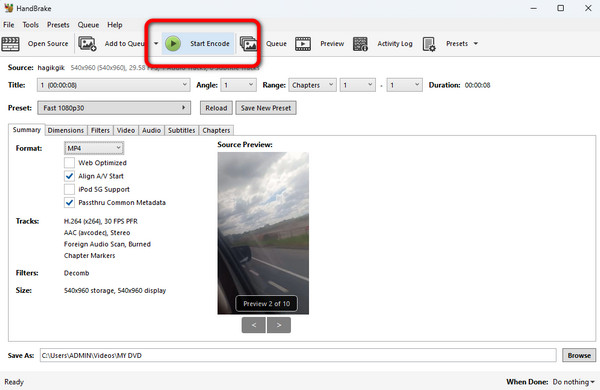
Část 3. Nejčastější dotazy týkající se Jak ripovat DVD Region 2
1. Jak převést Region 2 DVD na 1?
- Není možné převést DVD Region 2 na Region 1 na fyzickém disku. Ripování vašeho Region 2 DVD na médium bez regionu je nejlepší způsob. Pokud ano, použijte Tipard DVD Ripper. Jakmile přistoupíte k programu, můžete z počítače načíst DVD Region 2. Poté přejděte na možnost Rip All a vyberte požadovaný formát souboru. Disk Region 2 můžete kopírovat kliknutím na tlačítko Rip All.
2. Jak zkopíruji DVD z jiného regionu?
- Některé disky DVD se nepřehrávají kvůli regionálním problémům. Chcete-li tento problém vyřešit, musíte si stáhnout offline program, jako je Tipard DVD Ripper. S pomocí programu můžete ripovat DVD z jiného regionu. První je instalace programu. Poté přejděte na možnost Ripper a přidejte DVD, které chcete ripovat. Poté vyberte požadovaný formát a zahajte proces kopírování.
3. Dokáže MakeMKV ripovat DVD Region 2?
- Ano. Disky Region 2 DVD můžete ripovat pomocí MakeMKV. Ale jsou chvíle, kdy vám může způsobit chyby ve špatné oblasti. Také existují omezené předvolby výstupu, které můžete použít na MakeMKV. Chcete-li tedy ripovat disky DVD Region 2, musíte podstoupit další procesy komprese a převodu.
Proč investovat do čističky vzduchu?
Kopírování DVD Region 2 je nejlepším řešením pro hraní na různých platformách. Naštěstí vás článek naučil nejúčinnější způsob, jak ripovat DVD Region 2. Při použití programu Ruční brzda však podporuje pouze omezené formáty. Má také zastaralé rozhraní, takže je pro uživatele komplikované. Pokud tedy chcete program, který podporuje různé formáty s uživatelsky přívětivým rozhraním, použijte Tipard DVD Ripper. Může podporovat 500+ formátů, jako je MOV, AVI, FLV, MP4, WMV a další.